Een iPhone moet eerst worden geactiveerd via een wifi- of mobiel netwerk. Apple biedt een eenvoudige manier om snel een iPhone in te stellen en te activeren. Als je onlangs een nieuwe iPhone hebt gekocht en je wilt er zeker van zijn dat dit vanaf het begin goed wordt gedaan, kun je de handleiding raadplegen om in te stellen en activeer een nieuwe iPhone.
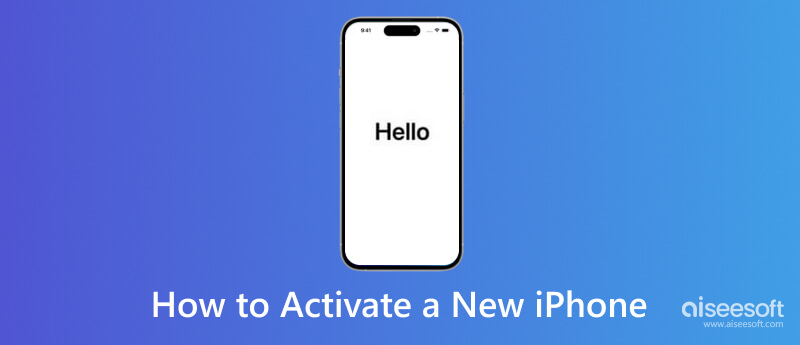
Meestal zou het activeren van een iPhone vrij eenvoudig moeten zijn, of het nu je eerste Apple-product is of gewoon je eerste iPhone. U kunt het inschakelen en de instructies op het scherm volgen om het snel te activeren. U kunt de gedetailleerde stappen hieronder bekijken om er zeker van te zijn dat u het vanaf het begin goed instelt.
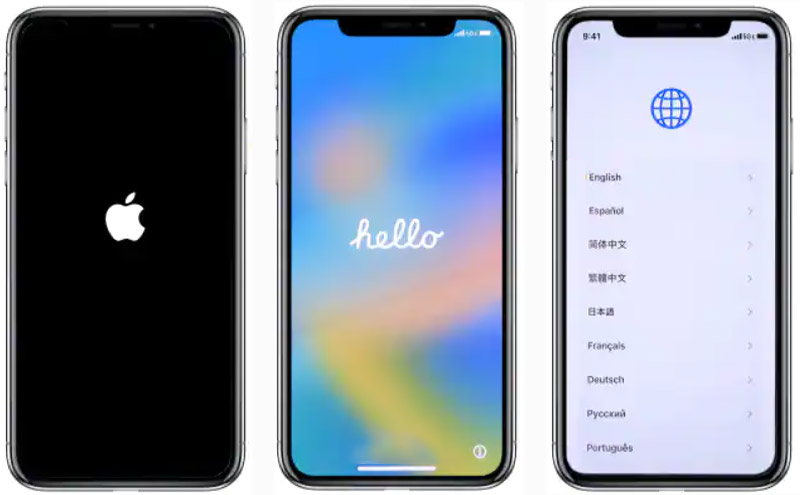
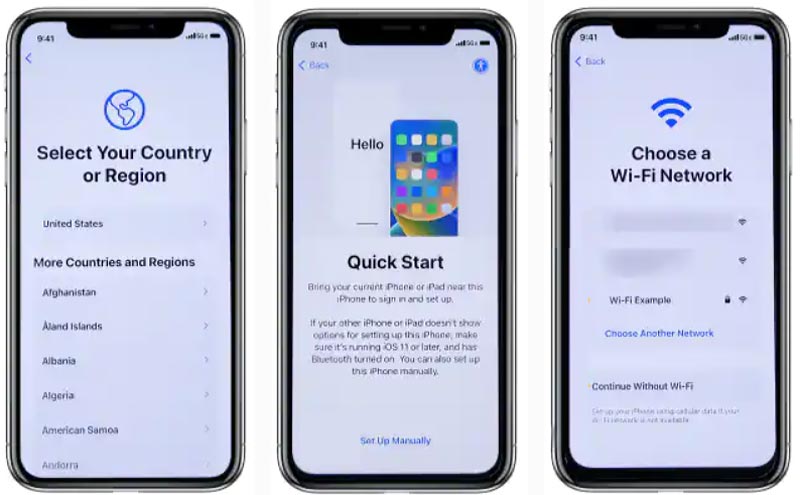
Als u uw iPhone verbindt met een mobiel netwerk, plaatst u een simkaart die u kunt activeren bij uw providers zoals Verizon, T-Mobile, AT&T of Sprint. U moet de pin voor het uitwerpen van de simkaart gebruiken om de simkaart te plaatsen.
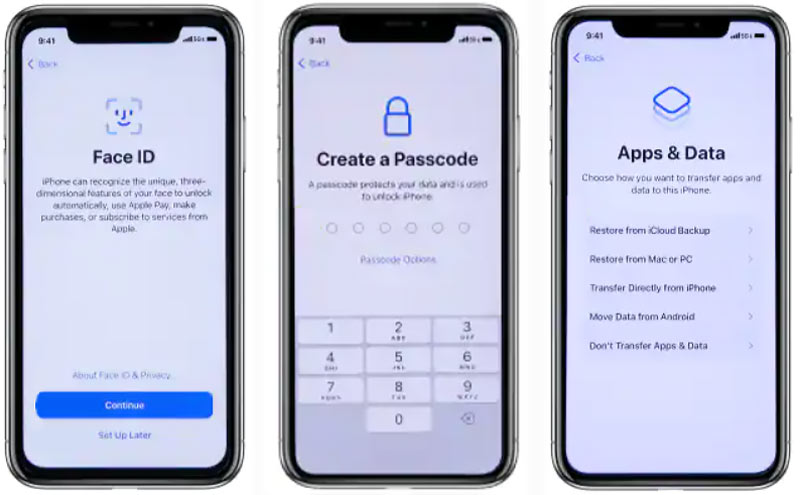
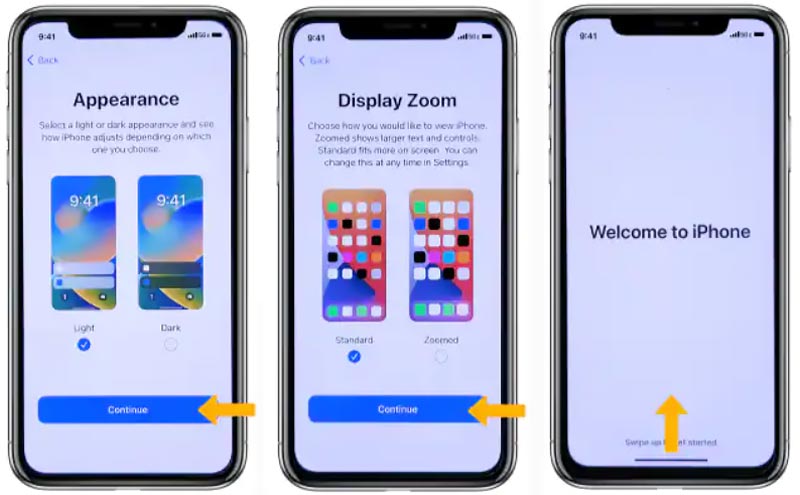
U kunt een nieuwe iPhone en zijn mobiele service handig activeren met de bovenstaande stappen. Of u nu Verizon, AT&T, T-Mobile, Sprint of een andere provider gebruikt, u hoeft geen andere bewerkingen uit te voeren om een telefoonnummer of providerservice te activeren. Maar u moet ervoor zorgen dat uw simkaart ontgrendeld is en compatibel is met uw draadloze netwerk.
Wanneer u overschakelt naar een nieuw telefoonnummer of mobiele service, kunt u de onderstaande stappen volgen om deze op uw iPhone te activeren. U hebt een fysieke simkaart of een eSIM nodig om verbinding te maken met een mobiel netwerk zoals het 5G-netwerk van Verizon, AT&T Wireless, T-Mobile of Sprint-netwerk. Mogelijk moet u een door uw provider verstrekte e-simkaart voor iPhone 15 in Amerika opslaan.
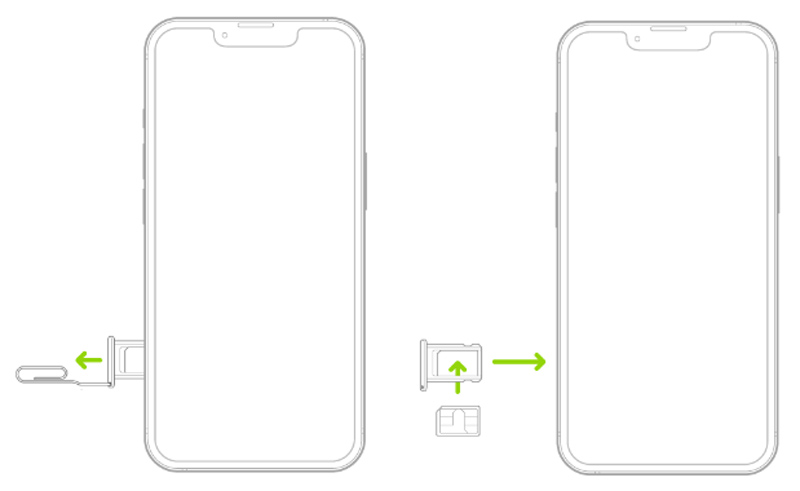
Voor iPhone 15-modellen die in de VS zijn gekocht, hebt u een eSIM nodig om verbinding te maken met een mobiel netwerk. U moet de eSIM activeren tijdens de installatie van de iPhone. U kunt op eSIM toevoegen tikken en de instructies volgen om deze te activeren.
Bij sommige providers kun je een telefoonnummer rechtstreeks overzetten van je vorige iPhone naar de nieuwe. Sommigen wijzen mogelijk een nieuwe eSIM toe aan uw iPhone. U kunt ook een QR-code scannen die door uw provider is verstrekt om eenvoudig een eSIM te activeren. Tik op Carrier Cellular Plan Ready to Be Installed, ga naar de app Instellingen en tik er nogmaals op. Als u de mobiele service niet kunt activeren en geen eSIM kunt toevoegen, kunt u voor hulp contact opnemen met uw provider.
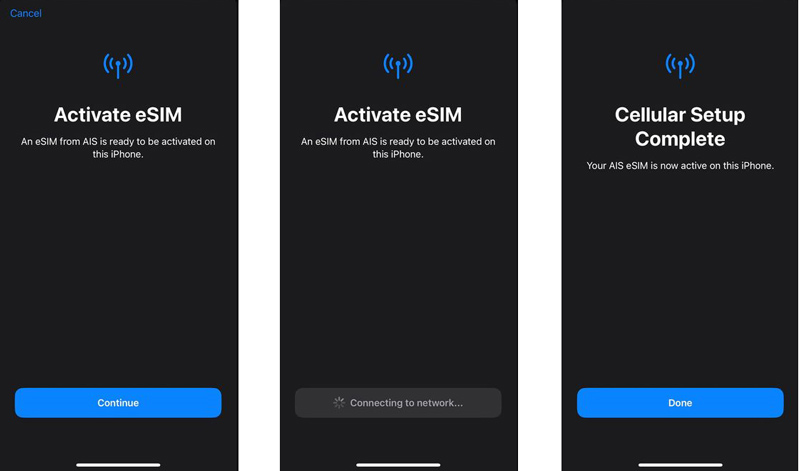
Vele redenen kunnen de oorzaak zijn kon iPhone niet activeren probleem. Als u een nieuwe iPhone niet kunt activeren, moet u er eerst voor zorgen dat u verbinding maakt met een goed wifi-netwerk. U moet er ook voor zorgen dat de simkaart compatibel is met uw huidige abonnement bij uw telefoonaanbieder. Vervolgens kunt u uw iPhone opnieuw opstarten en opnieuw proberen in te stellen. Als de nieuwe iPhone niet activeert, bestaat het probleem nog steeds, u kunt de installatie overslaan en de drie onderstaande tips gebruiken om het probleem op te lossen.
Als u uw nieuwe iPhone niet kunt activeren, kunt u proberen deze te activeren met iTunes. Installeer de nieuwste iTunes op uw computer en sluit de nieuwe iPhone erop aan. U kunt zien dat het iOS-apparaat in de rechterbovenhoek verschijnt wanneer het is verbonden.
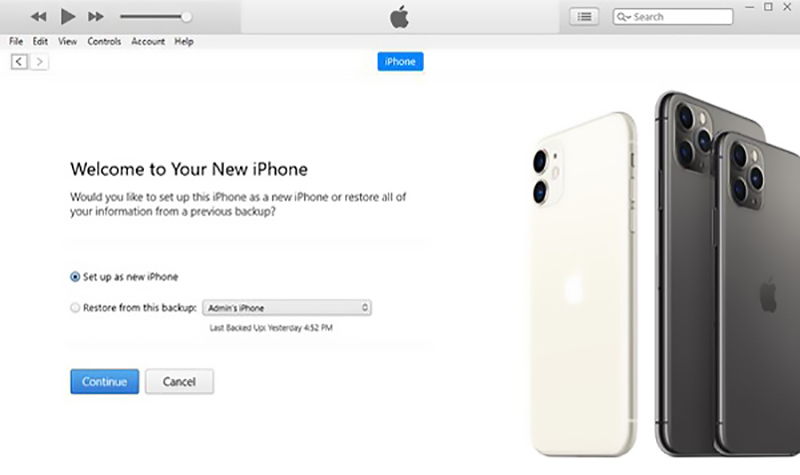
iTunes activeert automatisch je nieuwe iPhone. Als het succesvol is geactiveerd, kunt u het Instellen als nieuw en Terugzetten van back-up opties. Als u een melding krijgt dat de simkaart of activeringsinformatie ongeldig is, kunt u iTunes niet gebruiken om deze te activeren.
Als u zich kunt aanmelden bij uw Apple-account op de nieuwe iPhone, moet u controleren of er een iOS-update is in de app Instellingen. U kunt iOS bijwerken naar de nieuwste versie en proberen uw apparaat opnieuw te activeren. U kunt ook proberen de carrier- en netwerkinstellingen opnieuw in te stellen om te verhelpen dat de nieuwe iPhone geen fout activeert.
Start de Instellingen app op je nieuwe iPhone en kies de Algemeen keuze. Blader omlaag naar het onderste gedeelte om te selecteren iPhone overzetten of resetten. Druk op Reset optie en gebruik vervolgens de Instellingen herstellen or Reset netwerk instellingen functie om problemen met de nieuwe iPhone op te lossen, kon het probleem niet activeren. U kunt ook selecteren Wis alle inhoud en instellingen naar fabriek een nieuwe iPhone en activeer het opnieuw.
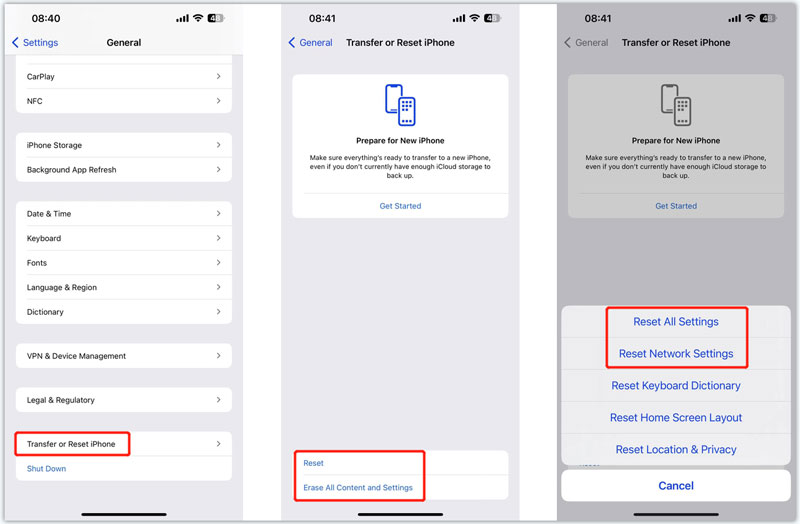
MDM (Mobile Device Management) kan uw nieuwe iPhone beperken en ervoor zorgen dat deze niet kan worden geactiveerd. U kunt gebruik maken van de all-featured Aiseesoft iPhone Unlocker om MDM eenvoudig te verwijderen en een nieuwe iPhone te activeren.

Downloads
100% veilig. Geen advertenties.
100% veilig. Geen advertenties.
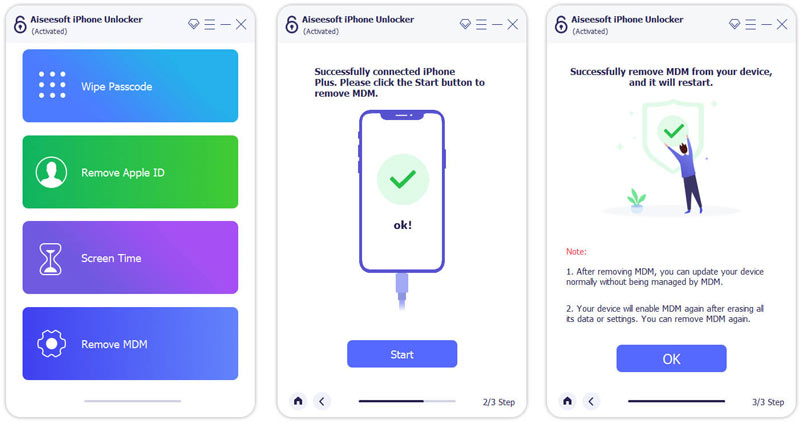
Zoals u kunt zien, kunt u met deze iPhone Unlocker ook uw Apple ID en toegangscode van uw iOS-apparaten verwijderen. Als u niet kunt inloggen op uw Apple ID, kunt u deze gebruiken om het vergeten wachtwoord te wissen. U kunt er ook schermtijdbeperkingen en iCloud-activeringsslot mee omzeilen.
Moet u uw provider bellen om een nieuwe iPhone te activeren?
Over het algemeen hoeft u uw telefoonaanbieder niet te bellen om een nieuwe iPhone te activeren. Als u een iPhone bij Apple koopt, kunt u de aanwijzingen volgen om deze in te stellen en te activeren. U krijgt de specifieke optie om uw provider te selecteren. Als u een telefoon koopt van een telefoonmaatschappij zoals Verizon, AT&T, Sprint of T-Mobile, moet u ervoor zorgen dat deze niet is vergrendeld en een mobiel netwerkabonnement heeft.
Hoe converteer je een fysieke simkaart naar een eSIM op een nieuwe iPhone?
Tik op Instellingen om het op uw nieuwe iPhone te openen en selecteer de optie Mobiel. Zoek Converteren naar eSIM en tik erop. Tik op de knop Mobiel abonnement converteren en kies Converteren naar eSIM. Deze bewerking activeert een eSIM en deactiveert de vorige simkaart. Je kunt het van je iPhone verwijderen.
U kunt een fysieke simkaart niet converteren naar een eSIM als u de optie Converteren naar eSIM niet ziet. U moet contact opnemen met uw provider om uw telefoonnummer van de vorige fysieke simkaart naar een eSIM te verplaatsen. Vervolgens kunt u de QR-code scannen om een eSIM aan uw iPhone toe te voegen.
Hoe een simkaart vergrendelen met een pincode op de iPhone?
Als u de SIM-pincode wilt inschakelen, gaat u naar Instellingen, kiest u de optie Mobiel en tikt u op SIM-pincode. U moet de juiste pincode invoeren om de simkaart te vergrendelen. U kunt de standaard SIM-pincode van uw telefoonaanbieder invoeren.
Conclusie
U kunt de gids volgen om activeer een nieuwe iPhone gemakkelijk. Dit bericht vertelt ook hoe je het telefoonnummer en de simkaart van je iPhone activeert. Bovendien kunt u drie handige tips krijgen om te verhelpen dat de iPhone het probleem niet activeert. Als je nog vragen hebt over de activering van de nieuwe iPhone, kun je een bericht achterlaten in de reactie.

Om het vergrendelde iPhone-scherm te repareren, kan het wissen van de wachtwoordfunctie u veel helpen. En u kunt ook gemakkelijk het Apple ID- of Screen Time-wachtwoord wissen.
100% veilig. Geen advertenties.
100% veilig. Geen advertenties.